유튜브는 동영상이 끝난 뒤 스크롤을 내린다던지와 같은 특정 액션을 취하지 않으면 8초의 카운트 다운 뒤 다음 영상으로 자동 재생됩니다. 이 자동재생으로 인해 발생하는 문제가 많습니다. PC로 유튜브 영상을 볼 때면 가끔 졸 때가 있는데 자동 재생으로 인해 숙면을 취하지 못하는 경우, 와이파이가 연결되어있으면 상관이 없겠지만 자동재생으로 인해 쓸데없는 데이터들이 나가는 경우들이 자동재생의 단점이라고 생각할 수 있겠습니다. 그렇기에 저는 유튜브의 자동재생 기능을 끄고 사용하고 있는데요. 이번 포스팅에서는 유튜브의 자동재생 기능을 켜고 끄는 방법에 대해 알아보도록 하겠습니다.
Mobile에서 유튜브 자동재생 켜기 / 끄기
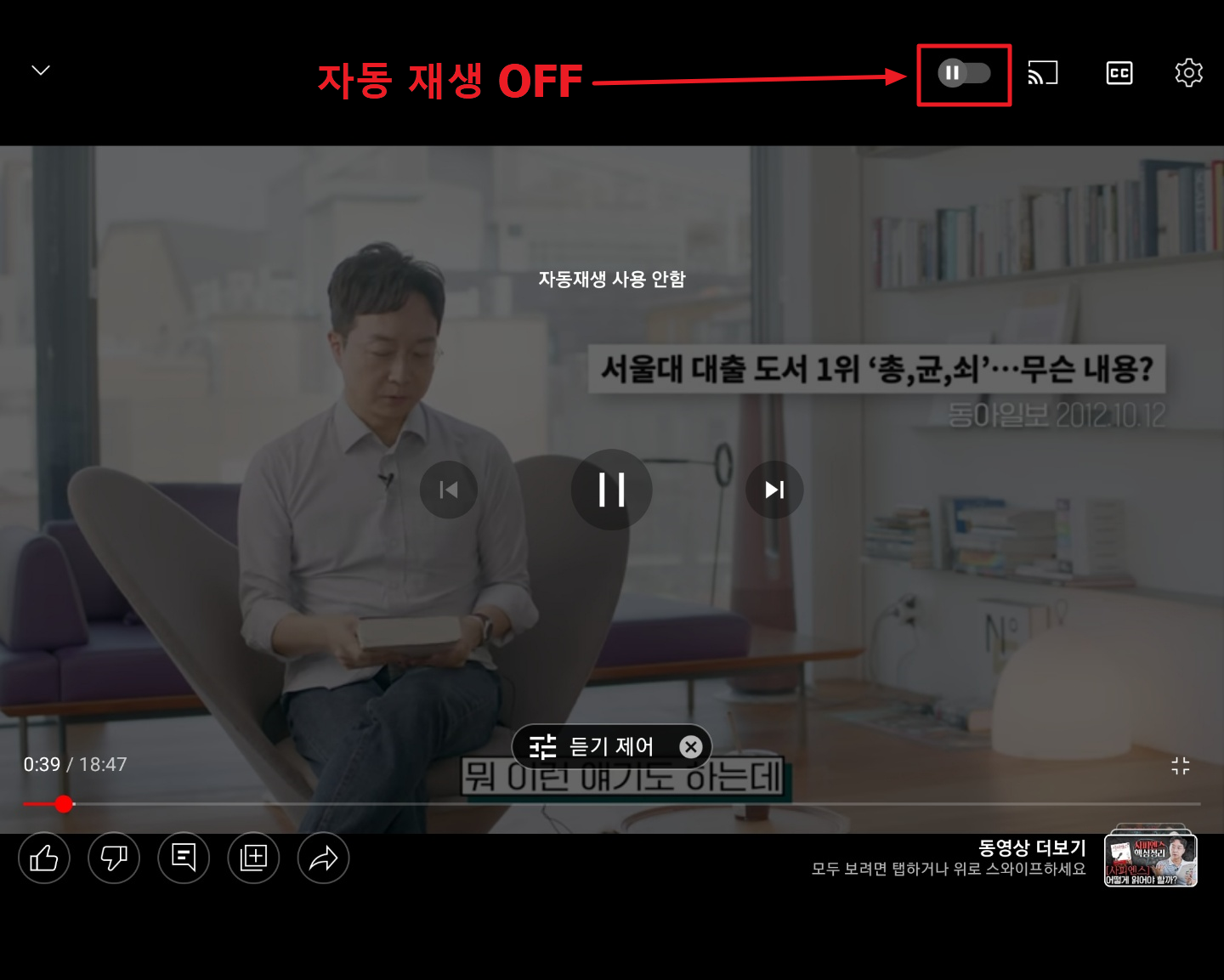

모바일에서 유튜브 영상을 켜보시면 상단에 위의 이미지와 같은 토글 버튼이 하나 있는데요. 자동 재생을 끄고 싶다면 왼쪽으로 반대로 자동재생을 하고 싶으시다면 오른쪽으로 옮겨주시면 자동재생 설정이 완료됩니다.
※ 모바일은 유튜브 설정 -> 자동재생 탭에서도 설정하실 수 있습니다.
PC에서 유튜브 자동재생 켜기 / 끄기
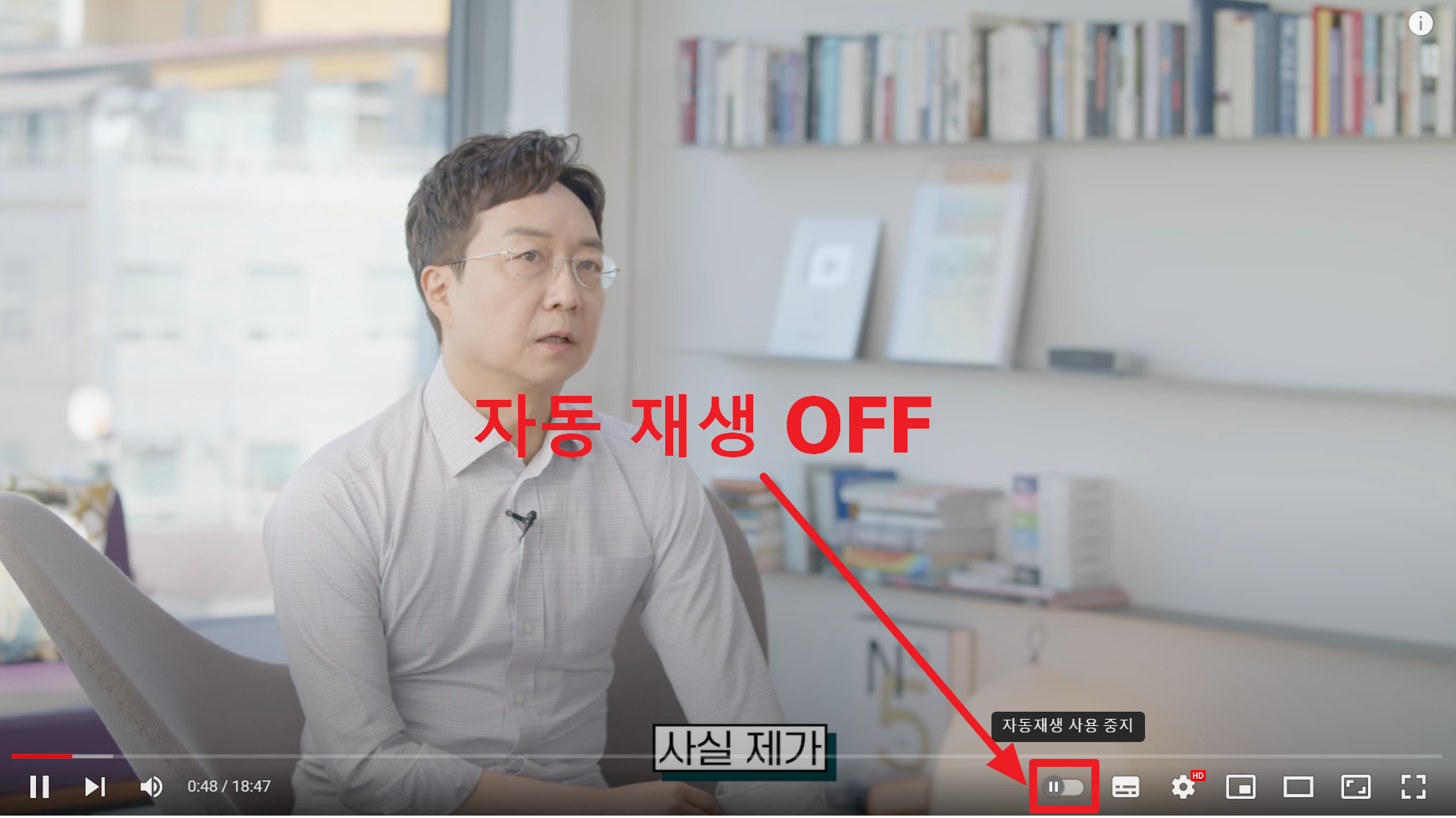
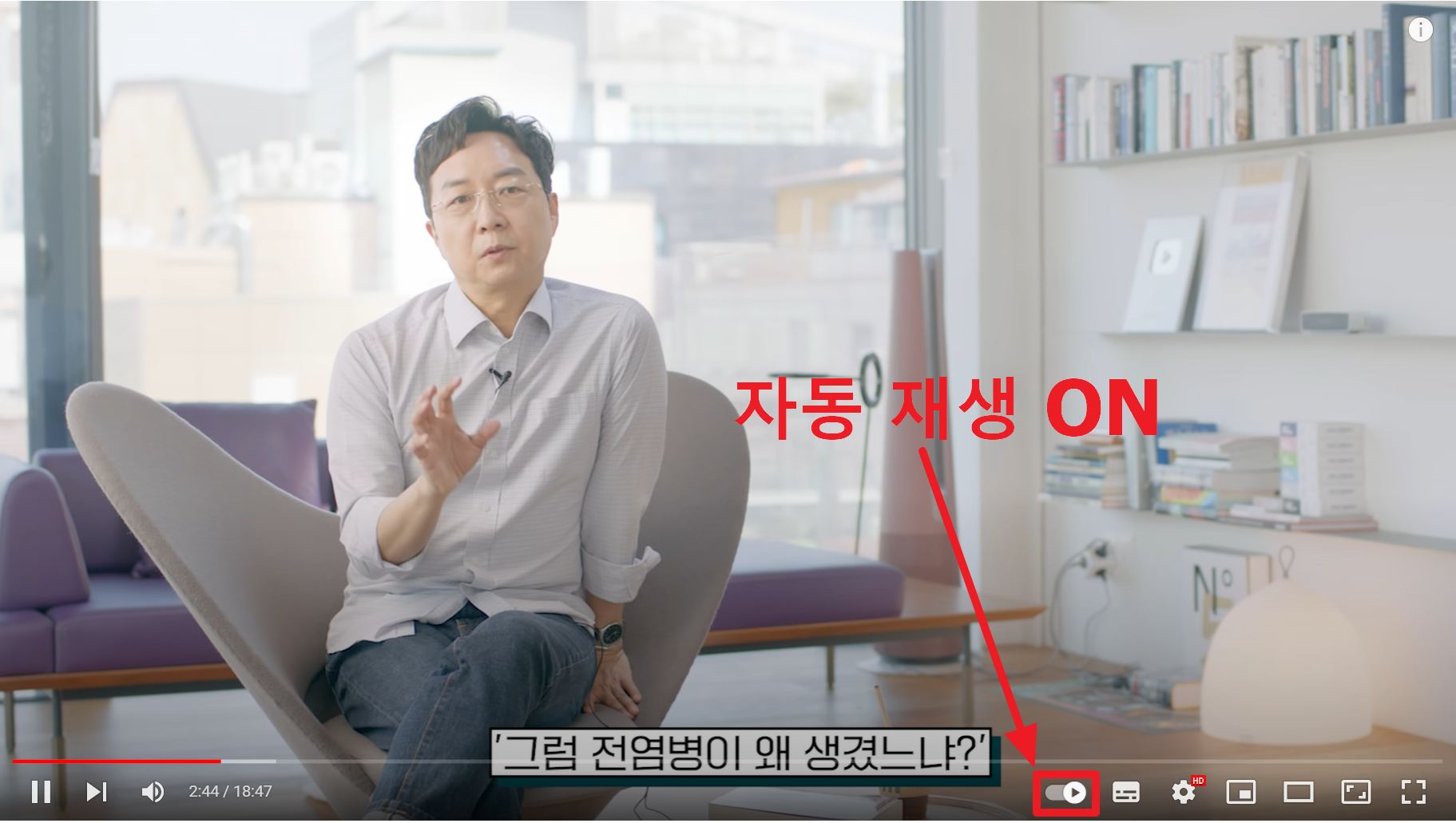
PC에서도 유튜브 영상을 켜보시면 우측 하단에 모바일과 같이 자동재생 토글 버튼이 있습니다. 마찬가지로 자동 재생을 끄고 싶다면 왼쪽으로 반대로 자동재생을 하고 싶으시다면 오른쪽으로 옮겨주시면 자동재생 설정이 완료됩니다.
자동재생 관련 유의사항
- 만 13~17세 사용자의 경우 YouTube에서 자동재생 기능이 기본적으로 사용 중지되어 있습니다. 만 18세 이상의 사용자에게는 자동재생 기능이 기본적으로 사용 설정됩니다.
- 모바일 네트워크에 연결되어 있는 경우 30분 동안 사용하지 않으면 자동재생이 자동으로 중지됩니다. Wi-Fi 네트워크에 연결되어 있는 경우 4시간 후에 자동으로 자동재생이 중지됩니다.
- 유튜브 자동재생은 PC, Mobile에서 각각 설정하실 수 있고 PC에서 세팅한다고 해도, Mobile에서 똑같이 적용되는 것이 아니니 꼭 두 군데 모두 설정해주셔야 합니다.
'ETC.' 카테고리의 다른 글
| [YouTube] 유튜브 나만의 플레이리스트 만드는 방법 (1) | 2022.11.22 |
|---|---|
| [YouTube] 유튜브 반복 재생 켜기 / 끄기 간단한 방법 (Mobile, PC) (0) | 2022.11.21 |
| [ETC.] NAVER Cloud SUMMIT 2022 온라인 컨퍼런스 안내 (0) | 2022.11.14 |
| [ETC.] UTF-8과 EUC-KR의 차이점에 대하여 (0) | 2021.12.28 |